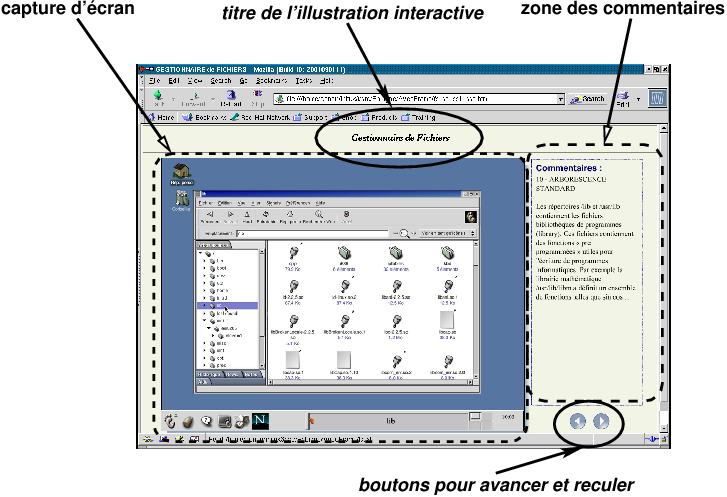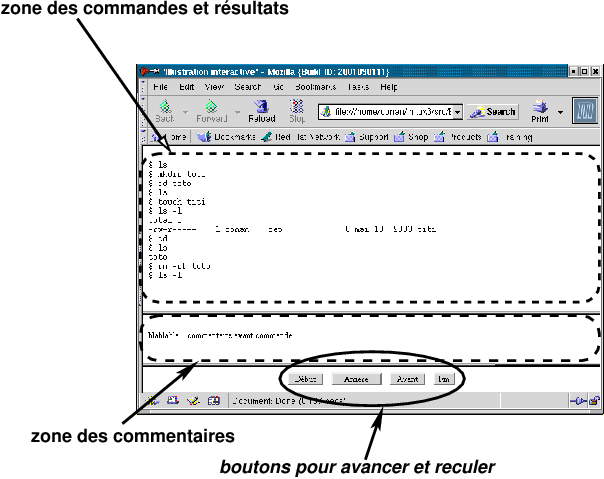|
Département INF
|
 |
||
| Initiation à UNIX | |||
|
|
|||
Graphisme des pages web
Toutes les pages du cours en lignes sont visuellement et graphiquement organisées comme suit:
Illustrations interactives en mode graphique Capture d’une illustration interactive en mode graphique:
La partie gauche est une capture d’écran montrant une application graphique, ici nautilus. La partie droite contient deux boutons qui vous permettent d’avancer vers l’écran suivant de l’animation ou de retourner à l’écran précédent.
Pour une meilleure visualisation des animations, il est conseillé de maximiser la fenêtre (mettre la fenêtre en plein écran). Illustrations interactives en mode commande Capture d’une illustration interactive en mode commande:
La partie haute de l’écran est consacrée à l’affichage des commandes et des résultats correspondants. La partie du milieu commente les commandes et les résultats. Enfin, la partie basse contient les boutons pour avancer et reculer dans l’illustration interactive. Pour une meilleure efficacité dans l’apprentissage, il est conseillé de ne pas maximiser la fenêtre, mais de la redimensionner, pour laisser de la place à une fenêtre de terminal. |
|||

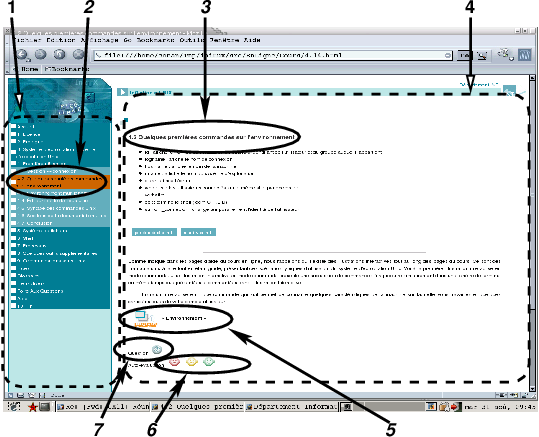
 :
compris
:
compris : pas sûr de
comprendre
: pas sûr de
comprendre : pas
compris
: pas
compris ,
,
 ,
,  ,
,  .
.